Federální daňová služba ke stažení program 3 daň z příjmu fyzických osob. Oficiální program od finančního úřadu pro podání přiznání. Návod k plnění
Pro usnadnění vyplňování daňových přiznání k dani z příjmu fyzických osob 3-NDFL a 4-NDFL vydala Federální daňová služba speciální program „Prohlášení“. Tyto formuláře se vyplňují v souladu s nařízením Federální daňové služby č. ММВ-7-11/822 ze dne 25. října 2017. Odesílání daňových přiznání k dani z příjmu fyzických osob Federální daňové službě začíná v lednu 2018 a končí 3. května 2018.
Kdo musí předložit prohlášení 3-NDFL a 4-NDFL
Prohlášení 3-NDFL předkládají Federální daňové službě fyzické osoby a jednotliví podnikatelé, kteří získali příjmy ze své činnosti v předchozím kalendářním roce, z prodeje majetku, přijímání majetku nebo akcií jako dar, přijímání výher v loterii, jakož i když příjem ze zdrojů mimo RF. 3-NDFL také berou odborníci zabývající se soukromou praxí - právníci, notáři, vedoucí farem. 4-NDFL je forma prohlášení o očekávaném příjmu. Musí jej podat jednotliví podnikatelé sídlící na OSNO a odborníci zabývající se soukromou praxí. Podání prohlášení je vyžadováno ve dvou případech:- po obdržení prvního příjmu z nedávno zahájené podnikatelské činnosti;
- při případné změně výše příjmu v novém roce - pro správný výpočet záloh.
Vlastnosti programu „Deklarace“.
- Zadání údajů o poplatníkovi na základě dokladů.
- Výpočet ukazatelů pro deklarace 3-NDFL a 4-NDFL.
- Sledování správnosti zadaných a vypočtených údajů.
- Kontrola správnosti výpočtu dávek a daňových odpočtů, základu daně a výše daně.
- Generování vyplněných formulářů prohlášení s čárovým kódem a XML souboru s údaji prohlášení.
Instalace programu
Chcete-li nainstalovat tento program, váš počítač musí mít operační systém Windows 7, Windows 8 nebo Windows 10, alespoň 14,5 MB volného místa na disku a myš Microsoft. Program lze spustit na operačních systémech Windows XP nebo Vista, ale technická podpora pro tyto systémy není poskytována. K počítači musí být také připojena tiskárna. Instalační algoritmus (lze jej také nalézt v souboru install.doc, který se stahuje spolu s programem):- stáhněte si instalační soubor programu z webu Federální daňové služby (sekce „Software“) - tam je vždy zveřejněna nejnovější verze programu;
- spustit instalaci (název souboru InsD2017.msi) - spuštění musí být provedeno pod účtem správce, na počítači musí být nainstalovány ruské regionální standardy;
- v prvním uvítacím okně, které se objeví, klikněte na tlačítko „Další“;
- ve druhém okně (Licenční smlouva) vyberte „Přijímám“ a poté klikněte na „Další“;
- v okně „Vybrat složku pro instalaci“ vyberte složku v počítači, ve které bude program umístěn (ve výchozím nastavení je nainstalován ve složce Program Files (x86) a také zaškrtnutím políčka vyberte přístup k programu „ Pro všechny uživatele“ nebo „Pouze pro mě“ ;
- v posledním okně „Instalovat tiskový modul“ vyberte „Další“ a po instalaci klikněte na „Zavřít“.
Program „Prohlášení“ je nainstalován a nyní můžete bez problémů generovat a tisknout přiznání k dani z příjmu fyzických osob!
Program "Prohlášení 2015"
k vyplnění prohlášení 3-NDFL za rok 2015
Program „Prohlášení 2015“, verze 1.5.0 ze dne 06.09.2019.(stažení zdarma program pro vyplnění (přípravu) daňového přiznání v roce 2016 ve formuláři 3-NDFL za rok 2015):
1) InsD2015.exe – instalační soubor
2) Návod k instalaci (instalace)
3) Abstrakt k programu (readme)
Požadavky na počítač
a software
Minimální hardwarové požadavky:
RAM alespoň 512 MB a 20 MB volného místa na disku pro instalaci softwaru úloh.
Třída procesoru Intel Pentium II 400 MHz.
Myš Microsoft nebo kompatibilní.
SVGA video adaptér s rozlišením 1024x768 s 16bitovou barevnou hloubkou.
Tiskárna (nebo virtuální tiskárna)
Operační systém Windows:
Operační systém Windows XP, Windows Vista, Windows 7, Windows 8 (s ruským regionálním nastavením).
O programu "Prohlášení 2015"
GNIVTS Federální daňová služba Ruska každoročně vyvíjí a nabízí bezplatné programy pro vyplnění (přípravu) prohlášení 3-NDFL.
Program „Prohlášení 2015“ je určen pro automatizované vyplňování (přípravu) přiznání k dani z příjmu fyzických osob v roce 2016 (formulář 3-NDFL a formulář 4-NDFL) za rok 2015.
Deklarace 3-NDFL pro rok 2015 vyplněno v souladu s příkazem Federální daňové služby Ruska ze dne 24. prosince 2014 č. ММВ-7-11/671@ (ve znění ze dne 25. listopadu 2015). Ve znění vyhlášky Federální daňové služby Ruska ze dne 25. listopadu 2015 č. ММВ-7-11/544@.
Tato objednávka obsahuje část věnovanou postupu při vyplnění (přípravě) prohlášení ve formuláři 3-NDFL (Příloha č. 2 k objednávce).
Program automaticky generuje 3-NDFL deklarační listy na základě údajů zadaných uživatelem:
pro všechny zdanitelné příjmy pobírané ze zdrojů v Ruské federaci a přijaté ze zdrojů mimo Ruskou federaci;
o příjmech z podnikatelské činnosti a soukromé praxe;
Data pro výpočet profesionálních daňových odpočtů pro licenční poplatky a občanské smlouvy;
Odpočet daně z nemovitosti;
Údaje pro výpočet základu daně pro obchody s cennými papíry, finančními nástroji futures a zdanitelné příjmy z účasti v investičních partnerstvích;
pro výpočet standardních, sociálních a investičních daňových odpočtů.
Pokyny pro vyplnění prohlášení 3-NDFL
v programu "Prohlášení 2015"
Aplikaci spustíte výběrem příslušné ikony na ploše nebo v nabídce Start -> Programy -> Prohlášení 2015.
Při výběru položky Soubor Zobrazí se následující podnabídka:
Vytvořit– Vytvořte nové prohlášení. V tomto případě, pokud byly provedeny neuložené změny, zobrazí se dialogové okno s výzvou k uložení změn. Každé spuštění programu vede k vytvoření nového prohlášení, tzn. můžete zadávat a měnit data.
OTEVŘENO– Zobrazí se standardní dialog, který vám umožní otevřít dříve zadaný a uložený soubor hlášení. Pokud byly v aktivním prohlášení provedeny neuložené změny, budete před dialogem pro otevření souboru vyzváni k uložení změn.
Pokud po výběru položek Vytvořit, OTEVŘENO požadavek na uložení změn byl potvrzen, ale nebyl zadán název souboru, objeví se dialogové okno s dotazem na název a umístění nového souboru.
Výstup– umožňuje ukončit program.
Navigační lišta
Navigační panel slouží k zobrazení tematické sekce v hlavním okně, kterou lze aktivovat kliknutím na příslušné tlačítko v panelu. Některá tlačítka navigační lišty nemusí být dostupná v závislosti na tom, jak je vyplněna část Podmínky nastavení.
Při spuštění programu se automaticky vytvoří „prázdná“ deklarace. Zadaná data můžete kdykoli uložit na disk, načíst dříve uložené prohlášení nebo vytvořit nové. V tomto případě se v záhlaví zobrazí název, který jste souboru přiřadili. Program má zabudovanou kontrolu zadávaných údajů pro jejich přítomnost, pokud jsou vyžadovány podrobnosti, a jejich správnost.
Nastavení podmínek
Na této obrazovce zadáte podmínky pro vyplnění prohlášení 3-NDFL.
Pokud nejste daňovým rezidentem Ruské federace nebo potřebujete podat prohlášení ve formuláři 4-NDFL, vyberte příslušnou položku v panelu Typ prohlášení.
Pokud podáváte počáteční prohlášení, v poli Oprava č.. Je uvedeno 0. Pokud podáváte upřesňující prohlášení, musíte v tomto poli uvést, kolikrát tak učiníte.
Panel Příjem k dispozici obsahuje položky, které rozdělují záznam deklarace do logických částí:
Pokud bude uživatel zadávat informace o příjmech z potvrzení o příjmu, příjmech z občanskoprávních smluv, tantiémách, z prodeje majetku atd., tzn. informace o příjmech zdaněných sazbou 13, 9, 35 % (v případě nerezidenta - 13, 15 a 30 %), s výjimkou příjmů v cizí měně a příjmů z podnikatelské činnosti a soukromé praxe.
Pokud máte příjmy v cizí měně, musíte zaškrtnout políčko vedle V cizí měně.
Pokud máte příjmy z podnikatelské činnosti, pak je potřeba zaškrtnout políčko vedle Z podnikatelské činnosti.
Pokud máte příjem z účasti v investičních partnerstvích, musíte zaškrtnout políčko vedle Investovat. partnerství.
Každý z těchto bodů umožňuje/zakazuje přístup k zadávání informací odpovídajícího typu. Pokud není aktivována žádná z položek, pak jsou pro zadání k dispozici pouze okna s informacemi o plátci.
Informace o deklarantovi
Na těchto dvou oknech se zadávají údaje o poplatníkovi odpovídající titulní straně formuláře přiznání. Přepínání mezi těmito dvěma obrazovkami se provádí pomocí tlačítek v horní části hlavního okna.
Kód země je uveden podle celoruského klasifikátoru zemí světa (OKSM). Pokud poplatník nemá státní občanství v oboru Kód země Je uveden kód země, která vydala doklad totožnosti.
Pole CÍN povinné pro jednotlivé podnikatele, soukromé notáře, právníky a vedoucí farem. Ostatní osoby jej nemohou vyplnit.
Pole OKTMO zaveden od roku 2013 místo oboru OKATO. Význam tohoto pole naleznete ve své kontrole.
Příjem přijatý v Ruské federaci
Zadávání se provádí na třech obrazovkách. Přepínání mezi obrazovkami se provádí pomocí tlačítek v horní části hlavního okna. Obrazovky jsou rozděleny podle daňových sazeb: 13, 9, 35 %.
Pro každou sazbu jsou zadány odpovídající typy příjmů. Pro nerezidenty je k dispozici jiná sada daňových sazeb: 30 %, 15 % a 13 %
Investiční partnerství
Obrazovka pro zadání příjmů z účasti v investičních partnerstvích (odpovídá listům A a 3 formuláře prohlášení 3-NDFL za rok 2015)
podnikatelé
Obrazovka pro zadání příjmů z podnikatelské činnosti odpovídá listu B formuláře přiznání 3-NDFL za rok 2015.
Přepínač Existují doložené výdaje nastavuje režim zadávání výdajů. Jedná se buď o zadávání doložených výdajů, nebo o kalkulaci nákladů ve standardní (20%) sazbě vzhledem k příjmům.
Pro podnikatelské aktivity musíte zadat kód OKVED jeho výběrem z adresáře. Při hledání kódu, který potřebujete, mějte na paměti, že některé podúrovně vnoření pro vaši aktivitu mohou být prázdné.
Příjem přijatý mimo Ruskou federaci
Obrazovka pro zadání příjmů v cizí měně odpovídá listu B formuláře přiznání 3-NDFL za rok 2015.
Tlačítka otevírají adresáře. Kód měny můžete zadat i ručně, pokud však není v adresáři, nebudete moci využít možnost automatického zadání kurzu. Adresář měn je volitelný a v režimu ruční instalace můžete jeho kopírování zrušit, tím však odpadá možnost automatického nastavení kurzu měny, pokud je v adresáři.
Pokud je spínač opačný Automatické určení kurzu je k dispozici, což znamená, že pro danou měnu je k dispozici informace o směnném kurzu vůči rublu. Pokud tuto funkci aktivujete, program sám nahradí kurz deklarovaný v poslední aukci známé programu před datem přijetí příjmu nebo přímo v určený den.
Směnný kurz se zadává do dvou polí a představuje podíl X měnových jednotek. za Y rublů. To znamená, že například k datu 4. 9. 2015 byl pro měnu Euro (kód 978) kurz 100 USD za 5870,03 rublů.
Obdobné tlačítko navíc otevírá adresář příjmů (srážky, pokud je u tohoto příjmu srážka poskytována, jinak toto tlačítko není dostupné).
Srážky
Zadávání se provádí na čtyřech obrazovkách. Přepínání mezi obrazovkami se provádí pomocí tlačítek v horní části hlavního okna. Obrazovky jsou rozděleny podle typu odpočtu. Na první obrazovce se zadávají standardní daňové odpočty, na druhé odpočty sociální daně a na třetí odpočet daně z nemovitosti u nové výstavby nebo nákupu bytového domu nebo bytu. Čtvrtá obrazovka slouží k zadání údajů o ztrátách z transakcí s cennými papíry minulých zdaňovacích období. Ostatní srážky (například autorské honoráře nebo majetkové srážky u příjmů z prodeje majetku, cenných papírů se zapisují spolu s odpovídajícími příjmy - viz „Příjmy zdaněné sazbou 13 %)
Standardní srážky
Obrazovka pro zadávání standardních srážek odpovídá listu E1 formuláře přiznání 3-NDFL za rok 2015.
V části standardní srážka vyberte typ srážky a zadejte počet dětí. Přitom evidence prvního nebo druhého dítěte a všech následujících počínaje třetím je vedena odděleně, protože Poskytují skvělé odpočty. Údaje o dětech se zdravotním postižením skupiny I a II se do programu zadávají dvakrát: jak při vyplnění příslušného pole, tak při uvedení celkového počtu dětí.
Pokud se počet dětí během roku nezměnil, pak lze jejich počet zadat jednociferně. V opačném případě musíte zrušit zaškrtnutí „počet dětí (odpovídající kategorie) se nezměnil“ a zadat jejich počet měsíčně.
Výpočet standardních srážek se provádí na základě příjmu ze zdroje plateb, při zadání kterého jste v sekci „Příjmy zdaněny sazbou 13 %“ zaškrtli políčko „Vypočítat standardní srážky z tohoto zdroje“
Pokud chcete, aby se standardní srážky vypočítávaly na základě příjmů z podnikání, musíte zadat částky příjmů a výdajů za každý měsíc a zaškrtnout políčka u měsíců, ve kterých jste byli v odpovídajícím stavu.
Sociální srážky
Obrazovka pro zadávání sociálních srážek odpovídá listům E1 a E2 formuláře přiznání
Horní seznam je pro zadání částek zaplacených za vzdělání dětí. V tomto případě se zadává tolik částek, za kolik dětí bylo vyplaceno, tzn. Toto jsou součty za každé dítě.
Spodní je určena pro zadávání údajů v rámci důchodového pojištění a nestátních smluv o důchodu.
Odpočet nemovitosti na stavbu
Obrazovky pro zadávání odpočtů majetku pro výstavbu odpovídají listu D1 formuláře přiznání.
Tlačítko na panelu vám umožňuje přidat nový objekt a může se stát nedostupným v závislosti na datech již vyplněných pro první objekt. Dostupnost polí závisí na datech objektu Odpočet za předchozí roky A.
Vezměte prosím na vědomí, že význam polí Celkové náklady na všechny objekty A Úroky z úvěrů na všechny roky nejsou na této obrazovce vyplněny. Hodnota pole Celkové náklady na všechny objekty se počítají automaticky při vyplňování údajů o objektech. Zároveň samotný program zohledňuje specifika poskytování odpočtu v závislosti na hodnotách polí data v informacích o objektu.
Do polí Odpočet za předchozí roky výše majetkových srážek na výstavbu a splátky úvěru jsou uvedeny z Prohlášení za minulá léta. Pokud v roce 2015 podáváte přiznání k odpočtu poprvé, pak se tato pole nevyplňují. Pokud obdržíte odpočet nemovitosti na výstavbu a splácení úvěru na několik let, pak budete muset sečíst odpovídající částky a vzít je z listu D1 prohlášení za rok 2014 a případně z listu I prohlášení z předchozích let a zadejte součet do příslušného pole v programu.
Do polí Částka přenesená z předchozího roku Převádějí se částky z Prohlášení za rok 2014. Pokud v roce 2015 žádáte o odpočet poprvé, pak se tato pole nevyplňují. Podle Postupu pro vyplnění Prohlášení nejsou hodnoty těchto polí zahrnuty do výpočtu, údaje slouží finančním úřadům jako referenční informace. Celý výpočet vychází z údajů v polích celkové náklady a srážky z minulých let.
V terénu Cena objektu jsou uvedeny vynaložené náklady a je třeba mít na paměti, že v konečném výpočtu na listu D1 program uvede částku nejvýše 1 000 000 rublů (vynásobenou podílem vlastnictví) pro datum registrace nemovitosti před rokem 2008, ne více než 2 000 000 rublů (vynásobeno podílem na majetku) s datem registrace vlastnictví v letech 2008-2013 a ne více než 2 000 000 rublů, bez ohledu na podíl, s datem registrace vlastnictví (datum převodu) v roce 2014 nebo 2015.
V terénu Úroky z úvěrů na všechny roky Jsou uvedeny částky vynaložené na placení úroků z účelových půjček.
Srážky od daňového agenta, a to jak za vykazovaný rok, tak za předchozí, se odebírají z certifikátů 2-NDFL. Pokud tam nejsou uvedeny, pak vám tyto odpočty daňový agent neposkytl.
Vezměte prosím na vědomí, že pro půjčky přijaté po 1. 1. 2014 zákon stanoví limit úroků přijatých k odpočtu ve výši 3 000 000 rublů. Ale protože program nemá informace o datech výpůjček, hodnota tohoto pole není automaticky kontrolována. Musíte to udělat sami při vyplňování pole Úroky z úvěrů na všechny roky.
Volba Jsem důchodce umožňuje obejít kontrolu data implementovanou v programu. Této možnosti mají právo využít poplatníci, na které se vztahuje čl. 10 čl. 220 Daňový řád Ruské federace.
Odpočet investic a účtování ztrát z transakcí s cennými papíry minulých let
Osoby, které obdržely zisk z transakcí s cennými papíry a (nebo) z transakcí s finančními nástroji futures transakcí, si mohou odečíst ztráty z předchozích zdaňovacích období (obdržené nejdříve v roce 2010, kdy byla zavedena odpovídající norma), které se zadávají na této obrazovce.
Dále se zde uvádějí údaje o odpočtu investice stanovené v čl. 219.1 odst. 2.
Náhled a tisk
V hlavním okně programu na panelu nástrojů klikněte na tlačítko Zobrazit. Uvidíte listy vytvořené Deklarace 3-NDFL za rok 2015.
Program "Prohlášení 2017"
k vyplnění prohlášení 3-NDFL za rok 2017
Program „Prohlášení 2017“, verze 1.2.0 ze dne 16. května 2018.(stažení zdarma program pro vyplnění (přípravu) daňového přiznání v roce 2018 ve formuláři 3-NDFL za rok 2017):
1) InsD2017. msi – instalační soubor
2) Návod k instalaci (instalace)
3) Abstrakt k programu (readme)
Změny oproti verzi 1.1.1:
1) Opravena chyba ve výpočtech na listu 3, ke které dochází, když má poplatník příjem pod kódem 1536 nebo 1549 jak v Ruské federaci, tak mimo ni;
2) Při generování dat ve formátu xml je vyloučena možnost generování atributu IstFLIN přesahující maximální povolenou délku 255 znaků.
Změny oproti verzi 1.1.0:
1) Algoritmus pro generování inspekčního adresáře byl aktualizován, inspekce byly vyloučeny: 3906, 7203 7810;
2) Při zadávání údajů o odpočtu majetku v případě uplatnění odpočtu na více objektů u objektů spojených s pozemky již není datum nabytí pozemku omezeno pod rok 2014;
3) V uživatelském rozhraní bylo provedeno několik změn:
Všechna pole podporují kombinaci Ctrl-C/Ctrl-V.
Pole pro zadání data byla změněna, protože v některých verzích operačního systému Windows 10 (například 1703) nebyla zadaná data vykreslena správně.
V jednom z varovných oken byla opravena pravopisná chyba.
Do okna O aplikaci byl přidán hypertextový odkaz na e-mailovou adresu.
Změny oproti verzi 1.0.1:
1) Pro pole „Datum platby daně“ v části „Příjmy mimo Ruskou federaci“ je maximální datum nastaveno na 31.12.2018;
2) Adresář kurzů byl doplněn o kurzy pro leden 2018;
3) Upraven výpočet listů I a Z. Ztráta z odstavců. 6.4. List And se převede na odstavce. 3.6. List 3 pouze v případě, že hodnota 2 je uvedena v řádku (100) Listu 3. To znamená, že ztráta se vztahuje výhradně na transakce s cennými papíry, které nejsou zaúčtovány na individuálním investičním účtu.
Změny oproti verzi 1.0.0:
1) Adresář směnných kurzů je dokončen do konce roku 2017;
2) Inspekční adresář byl aktualizován;
3) Při vyplňování údajů pro získání odpočtu majetku za koupi nemovitosti je zpřístupněno pole „Lokalita“ k vyplnění, bez ohledu na hodnotu pole „Číselný kód objektu“.
Požadavky na počítač
a software
Minimální hardwarové požadavky:
14,5 MB volného místa na disku.
Myš Microsoft nebo kompatibilní.
Tiskárna (nebo virtuální tiskárna)
Operační systém Windows a další software:
Operační systém Windows 7, Windows 8, Windows 10 (s ruským regionálním nastavením).
Práce na Windows Vista a Windows XP (SP3) je možná, ale technická podpora pro tyto operační systémy není poskytována.
O programu "Prohlášení 2017"
GNIVTS Federální daňová služba Ruska každoročně vyvíjí a nabízí bezplatné programy pro vyplnění (přípravu) prohlášení 3-NDFL.
Program „Prohlášení 2017“ je určen pro automatizované vyplňování (přípravu) přiznání k dani z příjmů fyzických osob v roce 2018 (formulář 3-NDFL a formulář 4-NDFL) za rok 2017.
Na webových stránkách také můžete zdarma najít a stáhnout sadu pro distribuci programu http://www.gnivc.ru/software/fnspo/ndfl_3_4/ .
Prohlášení 3-NDFL pro rok 2017 se vyplňuje v souladu s příkazem Federální daňové služby Ruska ze dne 24. prosince 2014 č. ММВ-7-11/671@ ve znění příkazu Federální daňové služby Ruska ze dne 27. listopadu 2015 č. ММВ -7-11/544@, ze dne 10. října 2016 č. ММВ-7-11/552@ Andze dne 25. října 2017 č. ММВ-7-11/822@.
Tato objednávka obsahuje část věnovanou postupu při vyplnění (přípravě) prohlášení ve formuláři 3-NDFL (Příloha č. 2 k objednávce).
Program automaticky generuje 3-NDFL deklarační listy na základě údajů zadaných uživatelem:
pro všechny zdanitelné příjmy pobírané ze zdrojů v Ruské federaci a přijaté ze zdrojů mimo Ruskou federaci;
o příjmech z podnikatelské činnosti a soukromé praxe;
Data pro výpočet profesionálních daňových odpočtů pro licenční poplatky a občanské smlouvy;
Odpočet daně z nemovitosti;
Údaje pro výpočet základu daně pro obchody s cennými papíry, finančními nástroji futures a zdanitelné příjmy z účasti v investičních partnerstvích;
pro výpočet standardních, sociálních a investičních daňových odpočtů.
Pokyny pro vyplnění prohlášení 3-NDFL
v programu „Prohlášení 2017“.
Postup plnění
Vyplnění prohlášení se provádí v souladu s Postupem pro vyplnění formuláře daňového přiznání k dani z příjmu fyzických osob (formulář 3-NDFL), schváleným nařízením Federální daňové služby ze dne 24. prosince 2014 č. ММВ-7-11 /671@ ve znění nařízení Federální daňové služby Ruska ze dne 25. listopadu 2015 č. ММВ-7-11/544@, 10.10.2016 č. ММВ-7-11/552@ a 25.10.2017 č. ММВ -7-11/822@.
Program automaticky generuje Listy prohlášení na základě údajů zadaných uživatelem:
Pro všechny zdanitelné příjmy získané ze zdrojů v Ruské federaci a přijaté ze zdrojů mimo Ruskou federaci;
Pro příjmy z podnikatelské činnosti a soukromé praxe;
Data pro výpočet profesionálních daňových odpočtů pro licenční poplatky a občanské smlouvy;
Odpočet daně z nemovitosti;
Údaje pro výpočet základu daně pro obchody s cennými papíry, finančními nástroji futures a zdanitelné příjmy z účasti v investičních partnerstvích;
Pro výpočet standardních, sociálních a investičních daňových odpočtů.
Spuštění aplikace
Aplikaci spustíte výběrem příslušné ikony na ploše v nabídce Start -> Programy -> Prohlášení 2017.
Program se také spustí, pokud spustíte soubor s příponou .dc7. V tomto případě budou dříve uložená data obsažená v tomto souboru okamžitě k dispozici pro úpravy v programu.
Chcete-li aplikaci ukončit, stiskněte současně +, klikněte na tlačítko v pravém horním rohu okna nebo použijte Soubor->Konec v hlavní nabídce.
Stručný popis aplikačního rozhraní
Vzhled programu Deklarace 2017 se skládá z komponent hlavního okna: hlavní menu, panel nástrojů, navigační lišta, hlavní okno.
Panel nástrojů
Panel nástrojů poskytuje přístup k různým funkcím hlavní nabídky jediným kliknutím na příslušné tlačítko. Upozorňujeme, že každé tlačítko panelu nástrojů zobrazuje nápovědu obsahující popis jeho účelu. Zobrazení panelu se konfiguruje v nabídce Nastavení
Hlavní menu
Menu se skládá ze standardních položek Soubor, Nastavení, Nápověda a také položky Deklarace.
Když vyberete Soubor
Vytvořit – Vytvoří nové prohlášení. V tomto případě, pokud byly v aktivním prohlášení provedeny neuložené změny, zobrazí se dialog s výzvou k uložení změn. Každé spuštění programu vede k vytvoření nového prohlášení, tzn. můžete zadávat a měnit data.
Otevřít – Zobrazí se standardní dialog umožňující otevřít dříve zadaný a uložený soubor hlášení. V tomto případě, pokud byly v aktivním prohlášení provedeny neuložené změny, zobrazí se dialog s výzvou k uložení změn.
Pokud byl po volbě Vytvořit, Otevřít požadavek na uložení změn potvrzen, ale nebyl zadán název souboru, zobrazí se dialogové okno s dotazem na název a umístění nového souboru.
Konec – umožňuje ukončit program.
Pokud se uživatel pokusil ukončit program jedním z následujících způsobů:
Současně stiskněte +
Klikněte na tlačítko v pravém horním rohu okna
Z hlavní nabídky vyberte Soubor->Konec,
Pokud byly v aktivním prohlášení provedeny neuložené změny, zobrazí se dialog s výzvou k uložení prohlášení do souboru, a pokud ano, pokud název souboru ještě není vybrán, zobrazí se dialog s dotazem na název a umístění uloženého souboru.
Při výběru Deklarace Zobrazí se následující podnabídka:
Náhled – Umožňuje náhled zadaného přiznání ve formě a objemu, ve kterém bude vytištěno, pokud je zvolena volba Tisk.
Práce v režimu náhledu bude popsána níže.
Tisk – Vytiskne vybrané prohlášení.
Export – Exportuje aktuální data přiznání do souboru ve schváleném formátu pro odeslání na finanční úřad.
Kontrola – Kontroluje úplnost a shodu zadaných údajů v zadaném prohlášení.
Všechny výše uvedené položky jsou duplikovány na panelu nástrojů.
Když vyberete Nastavení Zobrazí se podnabídka, která umožňuje povolit/zakázat zobrazení nástrojové lišty a také povolit/zakázat zobrazení nápisů pod tlačítky na nástrojové liště.
Když vyberete Help Zobrazí se následující podnabídka:
Nápověda – vyvolání informací nápovědy k programu (otevře se také klávesou F1)
O programu – informace o verzi programu a kontakty na technickou podporu
Navigační lišta
Navigační panel slouží k zobrazení tematické sekce v hlavním okně, kterou lze aktivovat kliknutím na příslušné tlačítko v panelu. Některá tlačítka navigační lišty nemusí být dostupná v závislosti na tom, jak je vyplněna část Podmínky nastavení.
Hlavní okno
Samotné okno je vlastně určeno pro zadávání a editaci dat.
Při spuštění programu se automaticky vytvoří „prázdná“ deklarace. Zadaná data můžete kdykoli uložit na disk, načíst dříve uložené prohlášení nebo vytvořit nové. V tomto případě se v záhlaví zobrazí název, který jste souboru přiřadili. Program má zabudovanou kontrolu zadávaných údajů pro jejich přítomnost, pokud jsou vyžadovány podrobnosti, a jejich správnost.
Nastavení podmínek
Na této obrazovce se zadávají podmínky pro vyplnění přiznání.
Pokud nejste daňovým rezidentem Ruské federace nebo potřebujete podat prohlášení ve formuláři 4-NDFL, vyberte příslušnou položku v panelu Typ prohlášení.
Pokud podáváte prvotní prohlášení, do pole č. korekce. Je uvedeno 0. Pokud podáváte upřesňující prohlášení, musíte v tomto poli uvést, kolikrát tak učiníte.
Počínaje rokem 2013 bylo místo hřiště OKATO zavedeno hřiště OKTMO. Význam tohoto pole naleznete ve své kontrole.
Panelový příjem k dispozici obsahuje položky, které rozdělují záznam deklarace do logických částí:
Pokud bude uživatel zadávat informace o příjmech z potvrzení o příjmu, příjmech z občanskoprávních smluv, tantiémách, z prodeje majetku atd., tzn. informace o příjmech zdaněných sazbami 13, 9, 35 % (v případě nerezidenta - 13, 15 a 30 %), s výjimkou příjmů v cizí měně a příjmů z podnikatelské činnosti a soukromé praxe, dále jako příjem z účasti v investičních partnerstvích.
Pokud máte příjmy v cizí měně, pak je třeba zaškrtnout políčko vedle V cizí měně.
Pokud máte příjmy z podnikatelské činnosti, pak je potřeba zaškrtnout políčko Z podnikatelské činnosti.
Pokud máte příjem z účasti v investičních partnerstvích, musíte zaškrtnout políčko vedle Investovat. partnerství.
Každý z těchto bodů umožňuje/zakazuje přístup k zadávání informací odpovídajícího typu. Pokud není aktivována žádná z položek, pak jsou pro zadání k dispozici pouze okna s informacemi o plátci.
Úprava inspekčního adresáře
Program umožňuje zadávání čísel a názvů inspekcí z adresáře inspekcí, který je dodáván s programem v souboru InspectionNumbers.xml. Tento soubor se nachází v adresáři, kde je program nainstalován, tj. pokud je program umístěn na "D:\Program Files\Declaration 2017\Decl2017.exe", pak je požadovaný soubor umístěn na "D:\Program Files\ Prohlášení 2017 \inspectionNumbers.xml". Tento soubor obsahuje seznam všech inspekcí v Ruské federaci v době vydání vaší verze programu.
Pokud svou inspekci v adresáři nenajdete, můžete si ji sami upravit otevřením tohoto souboru pravým tlačítkem v libovolném textovém editoru.
Struktura souboru je sada řádků s následující posloupností znaků:
Tady:
0000 - inspekční kód, doplněný vlevo do čtyř pozic nulami;
Název inspekce je vlastně název samotné inspekce.
Zbytek řádku nelze změnit ani přeskočit. Kromě toho musí být na začátku souboru následující řádky:
A mělo by to končit čárou. Tyto podmínky jsou vyžadovány pro správný chod programu, proto je třeba úpravy provádět opatrně.
Ale buď opatrný! Inspekce poměrně často reorganizují a mění svůj kód. Pokud jste před rokem kontaktovali inspektorát (podmíněně s kódem 8888), neznamená to, že byste jej měli přidat do adresáře. Nejprve si zjistěte, zda vaše inspekce nezměnila název a kód. Možná je přítomen v adresáři pod svým novým kódem - (obvykle 8889).
Druhou možností je použít režim aktualizace adresáře. Je to pracnější, protože zahrnuje stažení archivu z internetu sami a jeho následné rozbalení, ale je spolehlivější.
Vyvolejte inspekční adresář v programu.
Klikněte na tlačítko „Prošel jsem celý adresář, chybí mi kontrola...“. Zobrazí se následující formulář na obrazovce.
Proveďte všechny předepsané kroky: stáhněte archiv, rozbalte jej, zadejte cestu k souboru soun1.dbf extrahovanému z archivu, klikněte na tlačítko "Importovat SOUN", počkejte na zprávu o úspěšném stažení adresáře a nezapomeňte restartujte program.
Informace o deklarantovi
Pokud jste dříve používali softwarové produkty "Prohlášení 2002" - "Prohlášení 2016" a uložili jste si datový soubor, můžete se ušetřit nutnosti vyplňovat o sobě většinu informací otevřením starého souboru v novém program. Údaje o příjmech budou ignorovány, ale informace o vás budou získány a zkrátí váš čas na práci s programem.
Kód země je uveden podle celoruského klasifikátoru zemí světa (OKSM). Pokud poplatník nemá státní občanství, v poli Kód země je uveden kód země, která vydala doklad totožnosti.
Pole DIČ je povinné pro jednotlivé podnikatele. Ostatní kategorie poplatníků jej vyplňovat nemohou.
Příjem přijatý v Ruské federaci
Zadávání se provádí na čtyřech obrazovkách. Přepínání mezi obrazovkami se provádí pomocí tlačítek v horní části hlavního okna. Obrazovky jsou rozděleny podle daňových sazeb: 13, 9, 35 %. Zároveň se na samostatné obrazovce (dostupné po stisknutí zeleného tlačítka 13) zadávají příjmy ve formě dividend, které jsou od roku 2015 zdaněny sazbou 13 %.
Pro každou sazbu jsou zadány odpovídající typy příjmů. Pro nerezidenty je k dispozici jiná sada daňových sazeb: 30 %, 15 % a 13 %
Příjem zdaněný sazbou 13 % (30 %), bez dividend
Obrazovka pro zadání příjmů zdaněných sazbou 13 % (odpovídá listu A formuláře přiznání) obsahuje dva seznamy.
Tlačítka na panelech jsou zodpovědná za:
Přidejte nový zdroj příjmu nebo příjmu.
Odstraňte zdroj příjmu nebo příjmu.
Upravte informace podle zdroje příjmu nebo příjmu.
Zkopírujte aktivní příjem.
příjem zdaněn 9%
Obrazovka pro zadání příjmů zdaněných sazbou 9 % (odpovídá listu A formuláře přiznání)
Po kliknutí na tlačítko ve zdrojích plateb se zobrazí okno pro zadání informací o zdroji.
Příjmy zdaněné sazbou 35 %
Obrazovka pro zadání příjmu zdaněného sazbou 35 % (odpovídá listu A formuláře přiznání)
Dividendový příjem zdaněný 13 % (15 %)
Obrazovka pro zadání příjmu ve formě dividend zdaněných sazbou 13 % (odpovídá listu A formuláře přiznání)
Investiční partnerství
Obrazovka pro zadání příjmů z účasti v investičních partnerstvích (odpovídá listům A a I formuláře přiznání) obsahuje dva seznamy.
Horní seznam je pro zadání zdrojů plateb.
Spodní je určeno pro zadání příjmů z odpovídajícího zdroje plateb podle jejich druhu
Nezapomeňte vyplnit celkové částky podle zdroje plateb (odstavce 5.2-5.4 certifikátu 2-NDFL). A pokud zdroj příjmů nevypočítal základ daně z příjmu a vypočítanou výši daně, tak si je spočítejte sami.
podnikatelé
Obrazovka pro zadání příjmů z podnikání odpovídá listu B formuláře přiznání.
Přepínač Jsou doloženy výdaje nastavuje režim zadávání výdajů. Jedná se buď o zadávání doložených výdajů, nebo o kalkulaci nákladů ve standardní (20%) sazbě vzhledem k příjmům.
Pro podnikatelské aktivity musíte zadat kód OKVED jeho výběrem z adresáře. Při hledání kódu, který potřebujete, mějte na paměti, že některé podúrovně vnoření pro vaši aktivitu mohou být prázdné.
Příjem přijatý mimo Ruskou federaci
Obrazovka pro zadání příjmů v cizí měně odpovídá listu B formuláře přiznání.
Tlačítka otevírají adresáře. Kód měny můžete zadat i ručně, pokud však není v adresáři, nebudete moci využít možnost automatického zadání kurzu. Adresář měn je volitelný a v režimu ruční instalace můžete jeho kopírování zrušit, tím však odpadá možnost automatického nastavení kurzu měny, pokud je v adresáři.
Pokud je k dispozici přepínač naproti Automatické určení směnného kurzu, pak pro tuto měnu existuje informace o směnném kurzu vůči rublu. Pokud tuto funkci aktivujete, program sám nahradí kurz deklarovaný v poslední aukci známé programu před datem přijetí příjmu nebo přímo v určený den.
Směnný kurz se zadává do dvou polí a představuje podíl X měnových jednotek. za Y rublů. To znamená, že například k datu 4. 9. 2017 byl pro měnu Euro (kód 978) kurz 100 USD. za 6056,87 rublů.
Obdobné tlačítko navíc otevírá adresář příjmů (srážky, pokud je u tohoto příjmu srážka poskytována, jinak toto tlačítko není dostupné).
Pokud máte příjmy v různých obdobích, musíte přidat nový zdroj plateb s uvedením nového data příjmu a platby daně. Pokud daň nebyla zaplacena vůbec, ponechte v poli Datum platby daně výchozí datum, pokud není daň zaplacena, program jej nevytiskne.
Srážky
Zadávání se provádí na čtyřech obrazovkách. Přepínání mezi obrazovkami se provádí pomocí tlačítek v horní části hlavního okna. Obrazovky jsou rozděleny podle typu odpočtu. Na první obrazovce se zadávají standardní daňové odpočty, na druhé odpočty sociální daně a na třetí odpočet daně z nemovitosti u nové výstavby nebo nákupu bytového domu nebo bytu. Čtvrtá obrazovka slouží k zadávání údajů o odpočtech a ztrátách investic z transakcí s cennými papíry minulých zdaňovacích období. Ostatní srážky (například autorské honoráře nebo majetkové srážky u příjmů z prodeje majetku, cenných papírů se zapisují spolu s odpovídajícími příjmy - viz „Příjmy zdaněné sazbou 13 %)
K navigaci slouží přepínače, které po aktivaci otevírají možnost zadávání příslušných srážek.
Standardní srážky
Obrazovka pro zadávání standardních srážek odpovídá listu E1 formuláře přiznání
V části standardní srážky vyberte typ srážky a uveďte počet dětí. Přitom evidence prvního nebo druhého dítěte a všech následujících počínaje třetím je vedena odděleně, protože Poskytují skvělé odpočty. Údaje o zdravotně postižených dětech skupiny I a II se do programu zadávají dvakrát: jak při vyplnění příslušného pole, tak při uvedení celkového počtu dětí.
Pokud se počet dětí během roku nezměnil, pak lze jejich počet zadat jednociferně. V opačném případě musíte zrušit zaškrtnutí „počet dětí (odpovídající kategorie) se nezměnil“ a zadat jejich počet měsíčně.
Pokud máte postižené dítě, objeví se v rozhraní programu další prvek, který je nutný pro správný výpočet srážky.
Výpočet standardních srážek se provádí na základě příjmu ze zdroje plateb, při zadání kterého jste v sekci „Příjmy zdaněny sazbou 13 %“ zaškrtli políčko „Vypočítat standardní srážky z tohoto zdroje“
Pokud chcete, aby se standardní srážky vypočítávaly na základě příjmů z podnikání, musíte zadat částky příjmů a výdajů za každý měsíc a zaškrtnout políčka u měsíců, ve kterých jste byli v odpovídajícím stavu.
Sociální srážky
Obrazovka pro zadávání sociálních srážek odpovídá listům E1 a E2 formuláře přiznání a obsahuje dva seznamy.
Horní seznam je pro zadání částek zaplacených za vzdělání dětí. V tomto případě se zadává tolik částek, za kolik dětí bylo vyplaceno, tzn. Toto jsou součty za každé dítě.
Spodní je určena pro zadávání údajů v rámci důchodového pojištění a nestátních smluv o důchodu.
Údaje o smlouvách, stejně jako typ smlouvy, lze zadat v dalším dialogovém okně.
Pokud již byly v průběhu zdaňovacího období daňovým agentem poskytnuty nějaké sociální srážky, nezapomeňte jejich výši uvést do příslušného pole.
Více informací o poskytování sociálních srážek naleznete v článku 219 daňového řádu Ruské federace
Odpočet nemovitosti na stavbu
Obrazovky pro zadávání odpočtů majetku při výstavbě a koupi nemovitosti k bydlení odpovídají listu D1 formuláře přiznání.
Tlačítko na panelu vám umožňuje přidat nový objekt a může se stát nedostupným v závislosti na datech již vyplněných pro první objekt. Dostupnost polí Odpočet za předchozí roky závisí na objektových datech.
Upozorňujeme, že na této obrazovce nejsou vyplněny hodnoty polí Celková cena všech objektů a Úroky z úvěrů za všechny roky. Hodnota pole Celková cena všech objektů se vypočítá automaticky při vyplňování údajů o objektech. Zároveň samotný program zohledňuje specifika poskytování odpočtu v závislosti na hodnotách polí data v informacích o objektu.
V polích Srážka za minulé roky jsou uvedeny výše majetkových srážek na výstavbu a splátky úvěru z přiznání za minulé roky. Pokud v roce 2017 podáváte přiznání k odpočtu poprvé, pak se tato pole nevyplňují. Pokud dostáváte odpočet nemovitosti na výstavbu a splácení úvěru na několik let, pak budete muset sečíst odpovídající částky a vzít je z listu D1 prohlášení za rok 2016 a případně z listu I prohlášení z předchozích let, a zadejte součet do příslušného pole v programu.
Po kliknutí na tlačítko se aktivuje dialogové okno pro zadání informací o objektu.
V poli Náklady na objekt jsou uvedeny vzniklé náklady, ale je třeba mít na paměti, že v konečném výpočtu na listu D1 program uvede částku nejvýše 1 000 000 rublů (vynásobenou podílem vlastnictví), pokud nemovitost byla zaregistrována před rokem 2008, ne více než 2 000 000 rublů (vynásobeno podílem vlastnictví) k datu registrace vlastnictví v letech 2008-2013 a ne více než 2 000 000 rublů, bez ohledu na podíl, ke dni registrace vlastnictví (datum převodu zákona) v roce 2014 a později.
V poli Úroky z úvěrů pro všechny roky jsou uvedeny částky vynaložené na placení úroků z cílových úvěrů.
Srážky od daňového agenta, a to jak za vykazovaný rok, tak za předchozí, se odebírají z certifikátů 2-NDFL. Pokud tam nejsou uvedeny, pak vám tyto odpočty daňový agent neposkytl.
Vezměte prosím na vědomí, že pro půjčky přijaté po 1. 1. 2014 zákon stanoví limit úroků přijatých k odpočtu ve výši 3 000 000 rublů. Ale protože program nemá informace o datech výpůjček, hodnota tohoto pole není automaticky kontrolována. Musíte to udělat sami při vyplňování pole Úroky z úvěrů na všechny roky.
Možnost Jsem důchodce umožňuje obejít kontrolu data implementovanou v programu. Této možnosti mají právo využít poplatníci, na které se vztahuje čl. 10 čl. 220 Daňový řád Ruské federace.
Investiční odpočty a účtování ztrát z transakcí s centrální bankou minulých let
Osoby, které obdržely zisk z transakcí s cennými papíry a (nebo) z transakcí s finančními nástroji futures transakcí, si mohou odečíst ztráty z předchozích zdaňovacích období (obdržené nejdříve v roce 2010, kdy byla zavedena odpovídající norma), které se zadávají na této obrazovce.
V části Investiční odpočty se v polích Výše odpočtu zadávají údaje o investičních odpočtech stanovených v čl. 219.1 odst. 1 pododstavcích 1 a 2 daňového řádu Ruské federace a do pole Výše odpočtu předchozích období, která mají být vrácena, je uvedena výše dříve přijatého investičního odpočtu podle pododstavce 2 odstavce 1 článku 219.1. Daňový řád Ruské federace, s výhradou vrácení v případě ukončení smlouvy o vedení individuálního investičního účtu před vypršení podmínek v souladu s pododstavcem 4 odstavce 3 článku 219.1 daňového řádu Ruské federace
V části Investiční odpočty do polí Výše poskytnutého odpočtu za... zadejte údaje o investičních odpočtech stanovených v pododstavcích 1 a 2 odst. 1 článku 219.1 daňového řádu Ruské federace. Názvy polí v závorkách označují shodu polí a listů přiznání, do kterých budou údaje spadat. V poli Částka odpočtu předchozích období, která mají být vrácena, částka dříve přijatého odpočtu investice podle článku 219.1 článku 219.1 daňového řádu Ruské federace, pododstavce 2, s výhradou vrácení v případě ukončení smlouvy pro vedení individuálního investičního účtu před vypršením podmínek v souladu s článkem 219.1 daňového řádu, odstavcem 4, odstavcem 3. Kód Ruské federace.
Náhled a tisk
V hlavním okně programu na panelu nástrojů klikněte na tlačítko Zobrazit. Uvidíte listy vytvořeného prohlášení.
Prohlášení lze vytisknout dvěma způsoby. V hlavním okně programu na nástrojové liště klikněte na tlačítko Tisk a následně se přiznání vytiskne celé. Nebo z režimu prohlížení. Zároveň si můžete vybrat stránky, které potřebujete k tisku, pokud kliknete na tlačítko s obrázkem tiskárny „bez zaškrtnutí“.
Tlačítka s obrázky disket umožňují uložit vytištěné stránky do souboru s příponou tif. Ukládání je možné buď do jednoho vícestránkového souboru nebo do několika souborů po jedné stránce.
Poplatníci uvedení v čl. Čl. 227, 227.1 a odst. 1 čl. 228 daňového řádu Ruské federace, musí podat daňové přiznání k dani z příjmu fyzických osob (článek 1 článku 229 daňového řádu Ruské federace). Hovoříme například o jednotlivých podnikatelích, kteří uplatňují obecný daňový systém (článek 1, článek 1, článek 5, článek 227 daňového řádu Ruské federace), nebo o občanech, kteří prodali byt zděděný nebo darovaný rodinný příslušník před uplynutím 3 let (článek 2 čl. 1, čl. 2 čl. 228, čl. 1 čl. 3 čl. 217.1 daňového řádu Ruské federace).
Ti občané, kteří nemají povinnost podávat daňové přiznání k dani z příjmů fyzických osob, tak mohou učinit na vlastní žádost. Například získat daňový odpočet při nákupu bytu (článek 2 článku 229, článek 3 článku 1, článek 7 článku 220 daňového řádu Ruské federace).
Formulář 3-NDFL pro rok 2016: kde formulář získat a jak jej vyplnit
Formulář daňového přiznání 3-NDFL k vyplnění za rok 2016, stejně jako postup pro jeho vyplnění, byly schváleny nařízením Federální daňové služby Ruska ze dne 24. prosince 2014 č. ММВ-7-11/671@ (ve znění vyhlášky Federální daňové služby ze dne 10. října 2016 č. ММВ-7-11 /552@).
Pro daňové přiznání 3-NDFL 2016 si můžete stáhnout formulář na.
Prohlášení 3-NDFL (formulář podle KND 1151020) lze podat na papíře, vyplnit ručně nebo vytisknout na počítači. Musíte použít modrý nebo černý inkoust.
K přípravě prohlášení můžete použít speciální programy. Například na webu Federální daňové služby www.nalog.ru v části „Software – Prohlášení“ je speciálně navržený program, který po stažení do počítače můžete použít k vyplnění daňového přiznání za rok 2016.
Je také vhodné vyplnit a odeslat prohlášení ve formuláři 3-NDFL online na webu Federální daňové služby v interaktivní službě „Osobní účet daňového poplatníka pro fyzické osoby“.
Sestavení daňového přiznání k dani z příjmů fyzických osob
Formulář 3-NDFL se skládá z povinných listů a oddílů, jakož i listů, které vyplňují pouze jednotliví daňoví poplatníci (článek 2.1 postupu, schváleného nařízením Federální daňové služby ze dne 24. prosince 2014 č. ММВ-7-11 /671@).
Všichni jednotlivci, kteří předkládají prohlášení 3-NDFL, tedy musí vyplnit prohlášení v následujícím složení:
- Titulní strana;
- § 1 „Údaje o částkách daně podléhající odvodu (doplnění) do rozpočtu/vrácení z rozpočtu“;
- § 2 „Výpočet základu daně a výše daně z příjmů zdaněných sazbou daně“.
Listy A, B, C, D, D1, D2, E1, E2, G, Z, I přiznání 3-NDFL slouží k výpočtu základu daně a částek daně a podle potřeby se vyplňují.
Například občan pobírající příjmy ze zdrojů v Ruské federaci, podávající daňové přiznání v souvislosti s prodejem bytu, vyplní kromě povinné části tyto listy:
- List A „Příjmy ze zdrojů v Ruské federaci“;
- List D2 „Výpočet odpočtů daně z nemovitosti u příjmů z prodeje majetku a vlastnických práv“.
A pokud si taková fyzická osoba také v roce 2016 koupila byt a v souvislosti s tím uplatňuje slevy na dani, kromě Titulní strany, oddílů 1 a 2, jakož i Listu A a Listu D2, navíc:
- List D1 „Výpočet odpočtů daně z nemovitosti u výdajů na novostavbu nebo pořízení nemovitosti“.
Termíny pro podání prohlášení 3-NDFL
Obecně platí, že prohlášení 3-NDFL se podává nejpozději do 30. dubna roku následujícího po uplynutí zdaňovacího období (článek 1 článku 229 daňového řádu Ruské federace).
Pokud poslední den lhůty připadne na víkend nebo nepracovní svátek, můžete přiznání podat v pracovní den následující po takovém dni (článek 7, článek 6.1 daňového řádu Ruské federace).
Vzhledem k tomu, že 30.4.2017 je neděle a 5.1.2017 svátek jara a práce (článek 112 zákoníku práce Ruské federace), musí být prohlášení 3-NDFL v roce 2017 za rok 2016 odevzdat nejpozději do 5.2.2017.
Pokud je podání daňového přiznání k dani z příjmů fyzických osob právem, nikoli povinností fyzické osoby (například při koupi bytu a podání odpočtu daně z nemovitosti), můžete přiznání podat po 30. dubnu.
3-NDFL 2016: vzorové plnění
Uveďme si případ, kdy fyzická osoba pobírající příjmy ze zdrojů v Ruské federaci podává přiznání k uplatnění odpočtu daně z nemovitosti v souvislosti s koupí bytu.
Z předchozího formuláře je tedy algoritmus, který jsem popsal níže dne 12.08.2014, docela vhodný pro práci s programem pro vyplnění prohlášení o příjmech přijatých v letech 2015, 2016, 2017 a 2018.
Program pro vyplnění daňového přiznání 3-NDFL za rok 2019
Program pro vyplňování přiznání k dani z příjmu fyzických osob za rok 2019 - „Prohlášení 2019“ je určen k vyplňování přiznání k dani z příjmu fyzických osob ve formulářích 3-NDFL a 4-NDFL, v souladu s nařízením Federální daňové služby Ruska z objednávky Federální daňové služby č. ММВ-7-11 /506@ ze dne 7. října 2019:
1) instalační program (soubor InsD2019.exe):
Popis programu pro vyplnění přiznání
Nejpohodlnější a nejjednodušší způsob, jak vyplnit přiznání, je využít program „Prohlášení 2019“, který je určen pro automatické vyplnění přiznání k dani z příjmů fyzických osob za příslušný rok.
Pro použití programu „Prohlášení 2018“ poplatníkovi stačí zadat počáteční údaje, na základě kterých program nejen automaticky vygeneruje výkazy pro všechny zdanitelné příjmy přijaté ze zdrojů v Ruské federaci a přijaté ze zdrojů mimo území Ruské federace. Ruská federace, ale bude také počítat částky daně pro platbu nebo vrácení z rozpočtu.
Program pro vyplnění daňového přiznání 3-NDFL za rok 2018
Vyhláška Federální daňové služby ze dne 3. října 2018 č. ММВ-7-11/569@ schválila nový formulář daňového přiznání k dani z příjmů fyzických osob, postup jeho vyplnění a formát pro jeho elektronické podání, v souvislosti s nímž očekává se nová verze programu pro vyplnění přiznání k dani z příjmů fyzických osob za rok 2018 – „Prohlášení 2018“ pro vyplnění daňového přiznání k dani z příjmů fyzických osob pomocí formulářů 3-NDFL.
Program pro vyplňování přiznání k dani z příjmu fyzických osob za rok 2018 - „Prohlášení 2018“ je určen k vyplňování přiznání k dani z příjmu fyzických osob ve formulářích 3-NDFL a 4-NDFL v souladu s nařízením Federální daňové služby Ruska ze dne 3. 2018 č. MMV-7- 11/569@ :
Program pro zpracování daňového přiznání z příjmů fyzických osob je určen k vyplnění daňových přiznání ve formulářích 3-NDFL a 4-NDFL, distribuovaný zdarma ve formě 3 složek:
1) instalační program (soubor InsD2018.exe):
-
Jak vyplnit daňové přiznání 3-NDFL pomocí programu „Prohlášení 2019“.
Po instalaci programu do počítače budete k vyplnění prohlášení potřebovat:
informace o příjmu (certifikát 2-NDFL);
údaje o bytu, které je nutné převzít z listu vlastnictví a kupní smlouvy.
Sekce "Nastavení podmínek"
Nejprve musí program nastavit podmínky pro vyplnění prohlášení:
Typ prohlášení – 3-NDFL;
„Číslo opravy“ – 0 (pokud se podává první prohlášení, pokud se podává upřesňující prohlášení, pak v tomto poli musíte uvést číslo opravy: v případě podání prvního upřesňujícího prohlášení u finančního úřadu uveďte 1, v případ podání druhého upřesňujícího prohlášení, 2 atd.);
„Identifikace poplatníka“ – jiná fyzická osoba (výchozí nastavení);
„Mít příjem“ – vyberte svůj příjem (pro většinu je to pouze první bod);
„Autenticita je potvrzena“ - osobně (pokud své prohlášení sami předložíte inspektorátu nebo jej zašlete poštou).
Sekce "Informace o deklarantovi"
Tato část obsahuje dvě obrazovky, mezi kterými se přepíná pomocí tlačítek
 . Vyberte obrazovky jednu po druhé a zadejte požadované informace. V tomto případě bude vyplněna strana 2 prohlášení.
. Vyberte obrazovky jednu po druhé a zadejte požadované informace. V tomto případě bude vyplněna strana 2 prohlášení.Vyplňujeme údaje o deklarantovi a zadáváme údaje o sobě:
Datum narození;
Údaje o občanství, kód země pro Rusko je 643. Pokud poplatník nemá občanství, je v poli „Kód země“ uveden kód země, která jej vydala.
identifikační doklad;Vyberte oblast z rozevírací nabídky;
Vyplňte všechna povinná pole o místě vašeho bydliště (pobytu).

Sekce "Příjmy přijaté v Ruské federaci"

odraz ztrát z transakcí s cennými papíry.
Níže je uveden příklad vyplnění prohlášení pro získání odpočtu daně z nemovitosti při koupi domu:
Otevřete kartu " Odpočet daně z nemovitosti";
Zaškrtněte slova "";
Vybíráme způsob akvizice: při nákupu na sekundárním trhu - od vlastníka - vybereme „kupní a prodejní smlouvu“, ale pokud jste koupili novou budovu nebo vlastní kapitál, musíte zaškrtnout políčko „investice“;
Vyberte název vlastnosti z rozbalovací nabídky;
Vyberte typ vlastnosti z rozbalovací nabídky;
Z rozevírací nabídky vyberte atribut poplatníka;
možnost " Jsem důchodce" umožňuje obejít kontrolu data implementovanou v programu. Poplatníci, kteří spadají pod paragraf 10 článku 220 daňového řádu, mají právo využít této příležitosti.

1 000 000 rublů (vynásobeno podílem vlastnictví) - pokud je datum registrace nemovitosti před rokem 2008;
- 2 000 000 rublů (vynásobeno podílem vlastnictví) za datum registrace vlastnictví v roce 2008 nebo později.
Nezapomeňte zaškrtnout políčko " Poskytování odpočtu daně z nemovitosti".
V poli" Cena objektu (podíl)" jsou uvedeny vynaložené náklady. Je třeba mít na paměti, že v konečné kalkulaci za
list A v odstavci 1.11 program uvede částku ne více než: -
Program pro vyplnění daňového přiznání 3-NDFL za rok 2015
Program pro vyplňování přiznání k příjmu fyzických osob za rok 2015 – „Prohlášení 2015“ (formulář 3-NDFL schválený nařízením Federální daňové služby Ruska ze dne 25. listopadu 2015 č. ММВ-7-11/544@):
1) instalační program (soubor InsD2015.exe):
-
Program pro vyplnění daňového přiznání 3-NDFL za rok 2014
Programem pro vyplňování přiznání k příjmu fyzických osob za rok 2014 je „Prohlášení 2014“ (použito od 14.02.2015 v souladu s nařízením Federální daňové služby Ruska ze dne 24.12.2014 č. ММВ-7-11/671 @, která schválila nový formulář daňového přiznání 3-NDFL a pořadí jeho vyplnění):
1) instalační program (soubor InsD2014.exe):
verze 1.1.0 (z 30. prosince 2014 - přidána možnost vyplnit Prohlášení 3-NDFL za rok 2014);
verze 1.0.2 (od 25.02.2015);
verze 1.0.0 (ze dne 30. prosince 2015);
-
Program "Prohlášení" umožňuje automaticky vygenerovat daňové přiznání ve formuláři 3-NDFL. Při vyplňování údajů program automaticky kontroluje jejich správnost, což snižuje pravděpodobnost chyb.
Program pro vyplnění daňového přiznání 3-NDFL za rok 2017
Program pro vyplňování přiznání k dani z příjmu fyzických osob za rok 2017 - „Prohlášení 2017“ je určen k vyplňování přiznání k dani z příjmu fyzických osob ve formulářích 3-NDFL a 4-NDFL v souladu s nařízením Federální daňové služby Ruska ze dne 25. 2017 č. ММВ-7- 11/822@ :
1) instalační program (soubor InsD2017.exe):
V poli" Úroky z úvěrů na všechny roky“ označuje částky vynaložené na placení úroků z účelových půjček, protože postup se změnil a nyní do tohoto pole musíte zadat výši úroků zaplacených z půjček za všechny roky, nejen za vykazovaný rok.
Do polí Odpočet za předchozí roky dle přiznání" označuje částky srážek z nemovitosti na výstavbu a splátku úvěru z přiznání za minulé roky. Pokud podáváte přiznání ke srážkám poprvé, pak tato pole nejsou vyplněna. Pokud dostáváte slevy na nemovitosti na výstavbu a splátku úvěru na více než dva roky, pak budete muset sečíst odpovídající částky, převzít je z listu L (I) prohlášení z předchozích let a výsledek zapsat do příslušného pole v programu.
Informace k vyplnění okna " Odpočet za předchozí roky od daňového agenta"za předchozí roky jsou převzaty z certifikátů 2-NDFL. Pokud tam nejsou uvedeny, pak vám tyto odpočty nebyly daňovým agentem poskytnuty."
Na polích" Částka přenesená z předchozího roku"Uvádějí se částky z ročních hlášení. Pokud se deklarace podává poprvé, pak se tato pole nevyplňují.
Informace v okně " Odpočet od daňového agenta ve vykazovaném roce“ jsou převzaty z certifikátu 2-NDFL. Pokud tam takové údaje nejsou, pak vám tyto odpočty nebyly daňovým agentem poskytnuty.

Před tiskem prohlášení si jej můžete prohlédnout na obrazovce kliknutím na ikonu „Zobrazit“.
Program pro vyplnění daňového přiznání 3-NDFL za rok 2016
Program pro vyplňování přiznání k dani z příjmu fyzických osob za rok 2015 - „Prohlášení 2016“ je určen k vyplňování přiznání k dani z příjmu fyzických osob ve formulářích 3-NDFL a 4-NDFL v souladu s nařízením Federální daňové služby Ruska ze dne 10. 2016 č. ММВ-7- 11/552@ :
1) instalační program (soubor InsD2016.exe):